WhatsApp lädt Medien und Dokumente nicht herunter? 13 Möglichkeiten zur Behebung

- 1023
- 40
- Phoebe Jeorga
Dieses Tutorial behandelt die Fehlerbehebung mit Fixes, um es zu versuchen, wenn WhatsApp keine Bilder, Videos oder Dokumente aus Einzel- und Gruppengesprächen herunterladen. Zu den Faktoren, die dieses Problem verursachen.
Wir sind zuversichtlich, dass mindestens eine der folgenden Empfehlungen das Problem auf Ihrem Android- oder iOS -Gerät behebt.
Inhaltsverzeichnis[01-HOW-FIX-WhatsApp-nicht-download-media-android-iPhone]
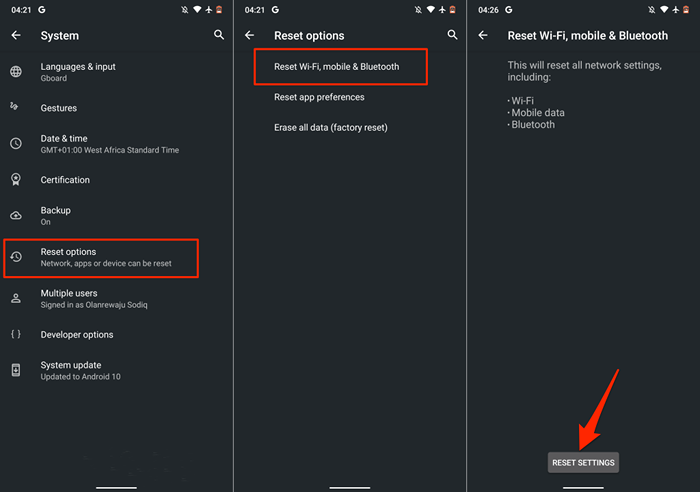
Netzwerkeinstellungen auf dem iPhone zurücksetzen
Gehe zu Einstellungen > Allgemein > IPhone übertragen oder zurücksetzen > Zurücksetzen > Netzwerkeinstellungen zurücksetzen und betreten Sie den Passcode Ihres iPhone.
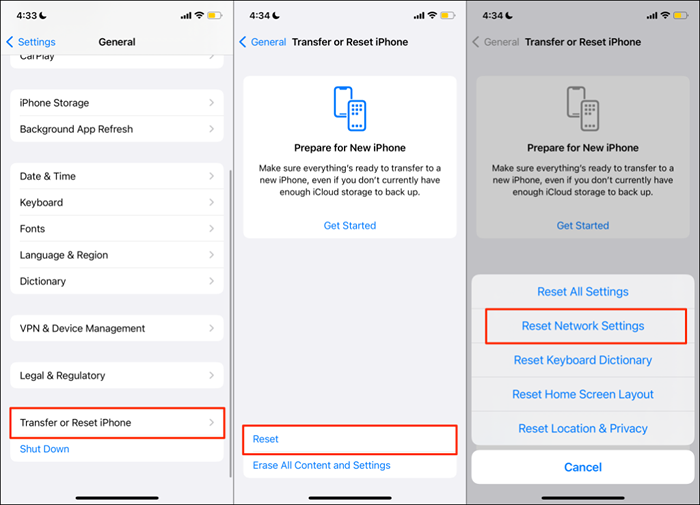
2. Überprüfen Sie den Status des WhatsApp -Servers
WhatsApp zeigt unterschiedliche Fehlfunktionen, wenn die Instant Messaging -Server einen Ausfall oder Ausfallzeiten erleiden. WhatsApp kann während einer Serverausfallzeit keine Texte und Mediendateien senden oder empfangen, während andere Funktionen korrekt funktionieren. Manchmal funktioniert Messaging, während andere Funktionen (wie WhatsApp -Status) zusammenbrechen.
Wenn Ihr Internet korrekt funktioniert, WhatsApp jedoch keine Medien herunterlädt, überprüfen Sie, ob die Server der Messaging App operativ sind. Relevante Site-Überwachungsplattformen wie Downdetektor und IsitdownrightNow bieten zuverlässige Serverstatusberichte.
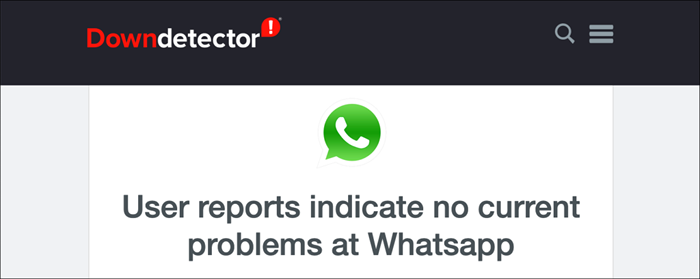
Wenn die Server nicht erreichbar sind und andere WhatsApp -Benutzer ähnliche Download -Probleme haben, kann nur WhatsApp das Problem lösen. Wenden Sie sich an WhatsApp Messenger Support, um die Ausfallzeit auf sich aufmerksam zu machen und zu warten, bis die Server wieder auftreten.
3. Force Stop und eröffnet WhatsApp wieder
Wenn eine App nicht mehr reagiert oder einige Funktionen nicht richtig funktionieren, kann das Schließen der App das Problem beheben.
Force Stop WhatsApp auf Android
Gehe zu Einstellungen > Apps und Benachrichtigungen > App-Information (oder Siehe alle Apps)> WhatsApp > Kraftstopp und tippen OK.

Alternativ langpressen die Langzeit WhatsApp -Symbol Tippen Sie auf dem Startbildschirm oder App -Launcher App-Information, und auswählen Kraftstopp.
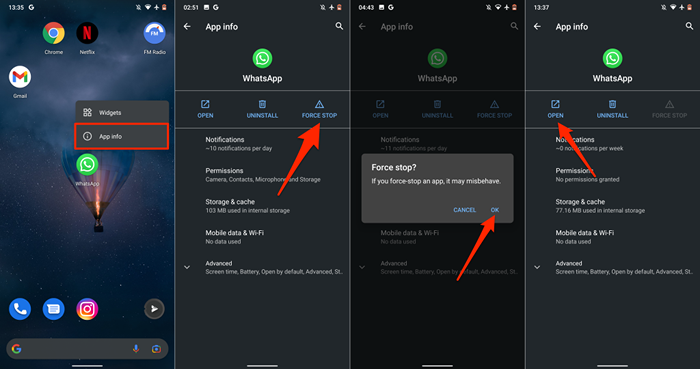
Warten Sie ein paar Sekunden und tippen Sie auf Offen WhatsApp neu zu starten. Versuchen Sie, eine Datei aus einer Einzel- oder Gruppenkonversation herunterzuladen und zu überprüfen, ob sie funktioniert.
Force Stop WhatsApp auf iPhones
Wischen Sie für iPhones ohne Home -Taste vom unteren Bildschirmrand nach oben, um den App -Switcher zu öffnen. Stecken Sie die Vorschau von WhatsApp auf, um die App zu schließen.
Wenn Ihr iPhone eine Home -Taste hat, Doppelklicken Sie auf die Home-Taste, und wischen Sie auf WhatsApp, um es zu schließen.
Starten Sie anschließend WhatsApp, öffnen Sie eine Konversation und laden Sie Bilder oder Dokumente herunter, die früher nicht heruntergeladen wurden.
4. Schalten Sie "Vorliebe in der Kamera rollen" ein
Im Gegensatz zu Android speichert WhatsApp für iOS nicht automatisch heruntergeladene Mediendateien in den Speicher Ihres Geräts. Stattdessen werden Mediendateien und Dokumente als WhatsApp -Daten gespeichert. Ändern Sie Ihre WhatsApp -Chat -Einstellungen, wenn Sie möchten, dass Mediendateien automatisch in Ihrer App -Galerie gespeichert werden.
Starten Sie WhatsApp, wählen Sie Einstellungen, klopfen Chats, und umschalten In der Galerie speichern.
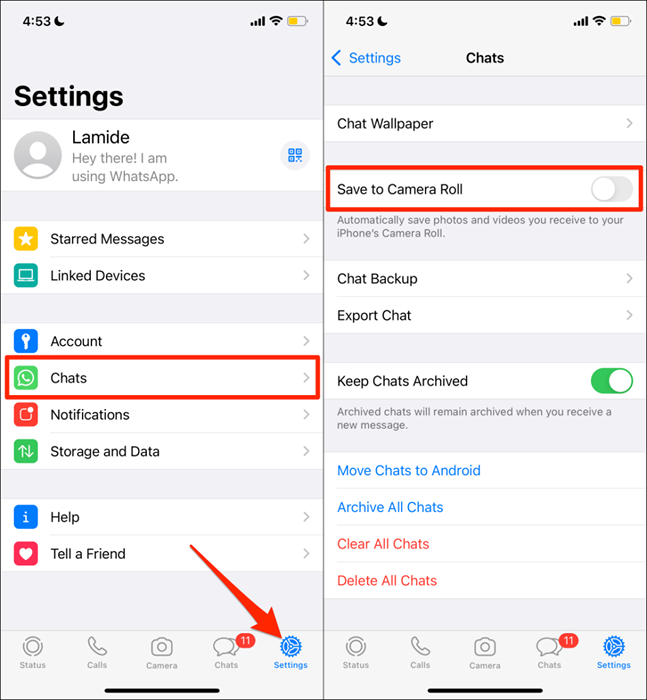
Das Aktivieren dieser Option kann den von WhatsApp verbrauchten Speicherplatz erhöhen. Es gibt jedoch andere wichtige Möglichkeiten, um die Größe von WhatsApp auf Ihrem iPhone zu verringern.
5. Überprüfen Sie die Berechtigung von WhatsApp -Speicherplatz
WhatsApp lädt Mediendateien oder die Galerie Ihres Geräts nicht herunter oder speichert sie nicht, wenn es keine Speicherberechtigung hat. Öffnen Sie die WhatsApp -Info -Seite im Einstellungsmenü Ihres Geräts und gewähren Sie den App -Speicherzugriff.
Gewähren Sie WhatsApp -Aufbewahrungserlaubnis auf Android
Öffnen Sie die App -Info -Seite von WhatsApp, wählen Sie Berechtigungen, Stellen Sie es auf Erlauben.
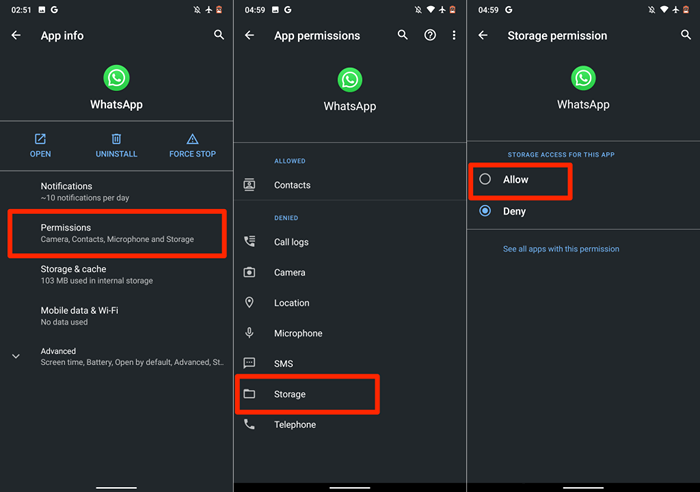
Gewährung der WhatsApp Gallery -Erlaubnis auf Android
Zeigt WhatsApp ein Fehler „WhatsApp hat keinen Zugriff auf Ihre Fotos oder Videos“ angezeigt, wenn Sie Mediendateien speichern?? Das zeigt Ihnen, dass die App keinen Zugriff auf Ihre Fotogalerie hat.
Um diesen Fehler zu stoppen, gehen Sie zu Einstellungen > WhatsApp > Fotos und auswählen Alle Fotos.
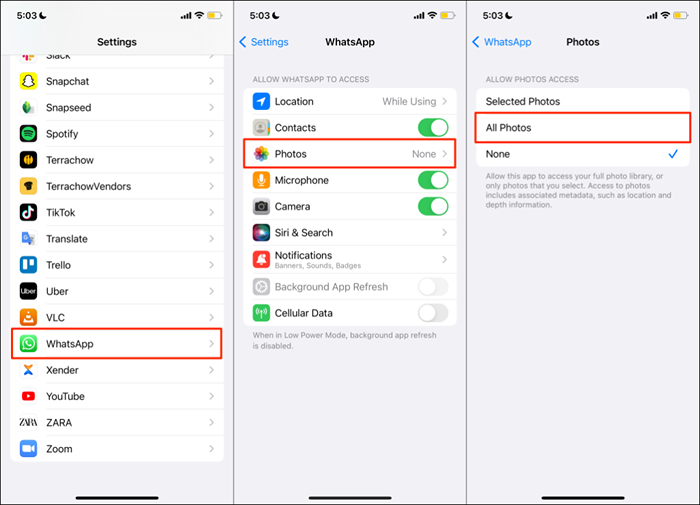
Das gewährt WhatsApp -Zugriff auf die Medienbibliothek Ihres iPhone. Öffnen Sie das WhatsApp -Gespräch erneut und versuchen Sie das Foto/Video herunterzuladen.
6. Speicherplatz freilegen
Niedriger oder unzureichender Speicherplatz kann auch sein, warum WhatsApp Medien und Dokumente nicht herunterlädt. Überprüfen Sie den Speicherstatus Ihres Telefons und stellen Sie sicher.
Gehe zu Einstellungen > Allgemein > iPhone -Speicher Um zu überprüfen, wie viel kostenloser Speicher Ihr iPhone hat.
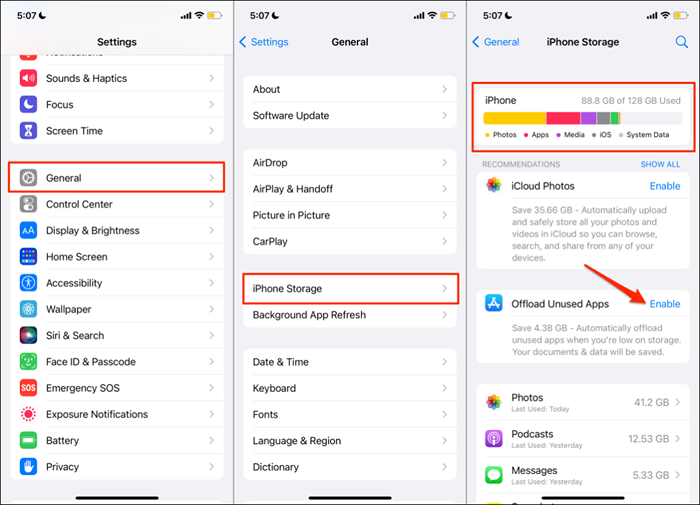
Wenn Ihr iPhone (fast) gepackt ist, laden Sie nicht verwendete Apps aus oder verwenden Sie diese sieben Apps, um den Speicherplatz auszuschöpfen.
Auf Android -Geräten gehen Sie zu Einstellungen > Lagerung (oder Einstellungen > Über Telefon > Lagerung), um den Speicherstatus Ihres Geräts zu überprüfen. Wenn Ihr Telefon auf Lager Android verwendet wird, tippen Sie auf Platz frei machen Verwenden Sie das Reinigungswerkzeug des Dateimanagers, um den Speicherplatz freizugeben.
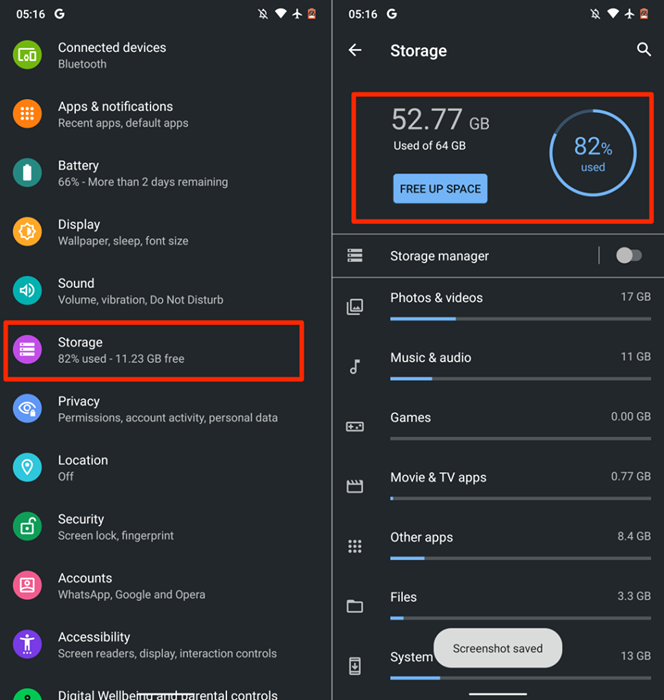
Das Tool löscht doppelte Dateien, alte Screenshots, verschwommene Fotos und andere nicht benötigte Dateien, die den internen Speicherplatz verbrauchen. Das Übertragen von Dateien auf eine externe SD -Karte ist eine weitere brillante Problemumgehung, um Platz zu befreien, ohne etwas zu löschen.
7. Bitten Sie die andere Person, erneut zu werden
Wenn jemand Ihnen Fotos, Videos oder Dokumente auf WhatsApp sendet, haben Sie 30 Tage Zeit, um die Datei herunterzuladen. WhatsApp löscht die Datei von ihren Servern, wenn Sie sie in 30 Tagen nicht herunterladen.
WhatsApp zeigt diese Nachricht an, wenn Sie versuchen, die Datei nach 30 Tagen herunterzuladen: „Entschuldigung, diese Mediendatei scheint fehlt. Bitte fragen Sie [Absendername oder Telefonnummer], es wieder zu geben.”
Wenn Sie diese Nachricht erhalten, besteht die Lösung darin, den Absender zu bitten, das Bild, das Video oder das Dokument neu zu senden.
8. Aktualisieren Sie das Datum und die Uhrzeit Ihres Telefons
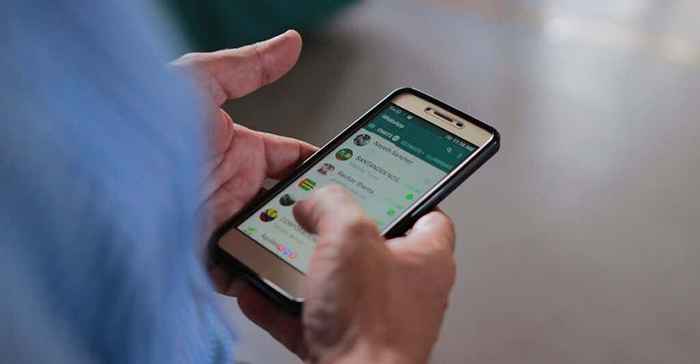
Falsche Einstellungen für Datum und Uhrzeit verhindert, dass Ihr Telefon eine Verbindung zu WhatsApp -Servern herstellt. Bestätigen Sie, dass Datum und Uhrzeit Ihres Telefons korrekt sind. Andernfalls können Sie Probleme beim Senden und Herunterladen von Mediendateien und Dokumenten über WhatsApp treffen.
Schließen Sie WhatsApp, aktualisieren Sie die Daten und Zeiteinstellungen Ihres Telefons und versuchen Sie den Download erneut.
Aktualisieren Sie Datums- und Zeiteinstellungen auf Android
- Gehe zu Einstellungen, klopfen System, und auswählen Terminzeit.
- Beide aktivieren Verwenden Sie die Zeit für Netzwerkprovid Und Verwenden Sie die Zeitzone für Netzwerke.
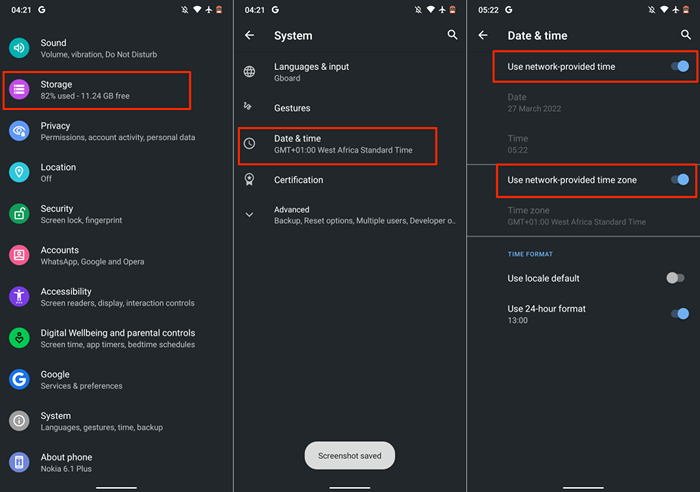
Aktualisieren Sie Datums- und Zeiteinstellungen auf iOS
Öffne das Einstellungen App, tippen Allgemein, wählen Terminzeit, und umschalten Automatisch einstellen.
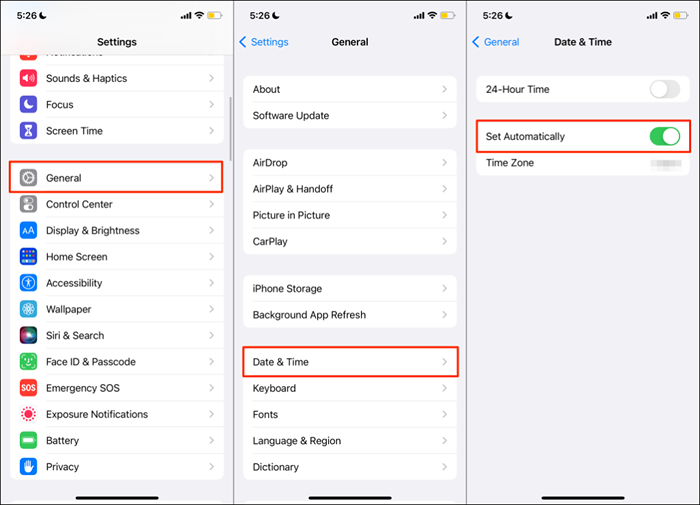
9. WhatsApp -Cache löschen
WhatsApp und andere Android-Anwendungen speichern temporäre oder Cache-Dateien auf Ihrem Gerät, um einen schnellen Zugriff auf kürzlich verwendete Informationen zu erhalten. Wenn Sie beispielsweise Aufkleber und Emoji verwenden, sehen Sie sie im kürzlich verwendeten Abschnitt der Tastatur. WhatsApp speichert diese Daten als temporäre Dateien.
Trotz ihrer Vorteile verursacht die Überkumulation von Cache -Dateien manchmal Leistungsprobleme. Wenn WhatsApp nach dem Schließen der App die Medien nach dem Schließen der App immer noch nicht herunterlädt, löschen Sie die Cache -Daten und überprüfen Sie erneut.
Notiz: Löschen von WhatsApp -Cache -Dateien löscht keine Gespräche, Chat -Verlauf, Dateien oder App -Daten.
Schließen Sie WhatsApp und befolgen Sie die folgenden Schritte, um die Cache -Daten zu löschen:
- Gehe zu Einstellungen > Apps und Benachrichtigungen > App-Information (oder Siehe alle Apps) und auswählen WhatsApp.
- Wählen Speicher & Cache.
- Tippen Sie auf die Cache leeren Symbol.
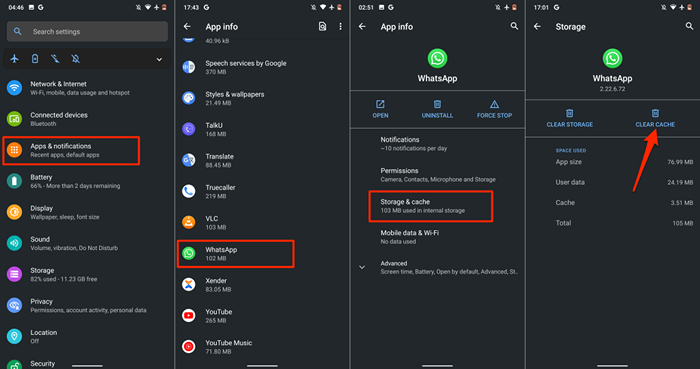
Öffnen Sie WhatsApp erneut und überprüfen Sie, ob Sie jetzt Bilder, Videos und Dokumente herunterladen können.
10. Starten Sie Ihr Telefon neu
Durch das Neustart des Betriebssystems Ihres Geräts kann Systemstörungen behoben werden, wodurch WhatsApp zu Fehlfunktionen führt. Denken Sie daran, alle Anwendungen vor dem Neustart Ihres Telefons zu schließen, damit Sie nicht gespeicherte Änderungen und Daten verlieren.
11. Aktualisieren Sie WhatsApp
Das Problem könnte auch aus Fehler in der auf Ihrem Telefon installierten WhatsApp -Version erfolgen. Besuchen Sie die WhatsApp -Seite im App Store Ihres Geräts und aktualisieren Sie die App auf die neueste Version. Tippen Sie auf diese Links, um Schnellzugriff zu erhalten: WhatsApp für Android (Google Playstore) | WhatsApp für iOS (App Store).
12. Aktualisieren Sie Ihr Gerät
Aktualisieren Sie das Betriebssystem Ihres Telefons, wenn WhatsApp noch keine Mediendateien herunterlädt oder wenn andere Anwendungen ähnliche Probleme aufweisen.
Schließen Sie Ihr iPhone an ein Wi-Fi-Netzwerk an und schließen Sie es an eine Stromquelle an. Danach gehen Einstellungen > Allgemein > Software-Aktualisierung und tippen Herunterladen und installieren So installieren Sie das auf der Seite verfügbare Update.
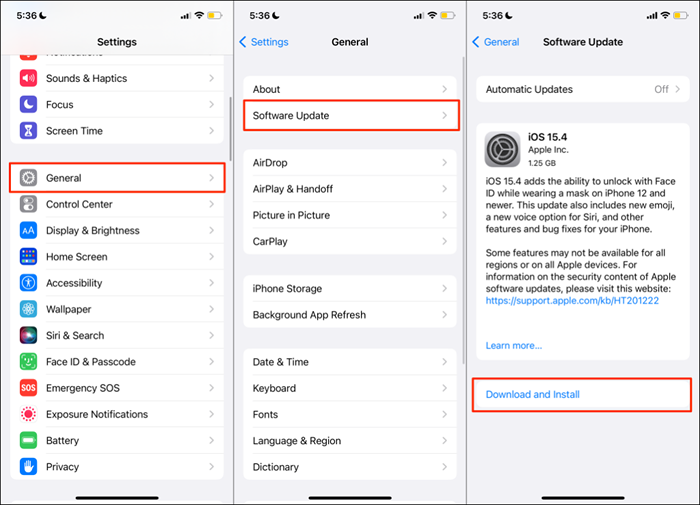
Um Android zu aktualisieren, gehen Sie zu Einstellungen > System > Fortschrittlich > Systemupdate und tippen Auf Updates prüfen.
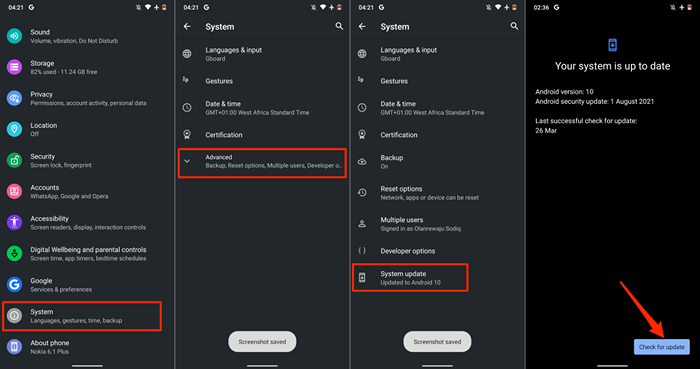
Auch hier können die Schritte zur Aktualisierung Ihres Android -Geräts von den oben genannten variieren. Weitere Anweisungen finden Sie in der Bedienungsanleitung Ihres Telefons oder wenden Sie sich an den Hersteller Ihres Geräts.
13. Installieren Sie WhatsApp neu
Entfernen Sie WhatsApp aus Ihrem Gerät und installieren Sie die App erneut. Denken Sie daran, Ihre WhatsApp -Daten zu sichern, bevor Sie die App von Ihrem Telefon löschen.
Auf Android gehen Sie zu Einstellungen > Apps und Benachrichtigungen > App-Information (oder Siehe alle Apps)> WhatsApp > Deinstallieren. Aktivieren Sie das Feld "App-Daten halten OK.
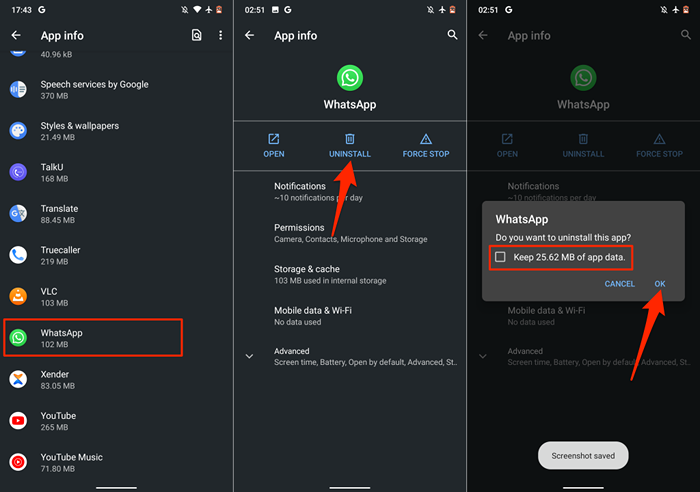
Wenn Sie ein iPhone verwenden, tippen Sie auf das WhatsApp -Symbol, tippen Sie auf das WhatsApp -Symbol App löschen, und auswählen Löschen.
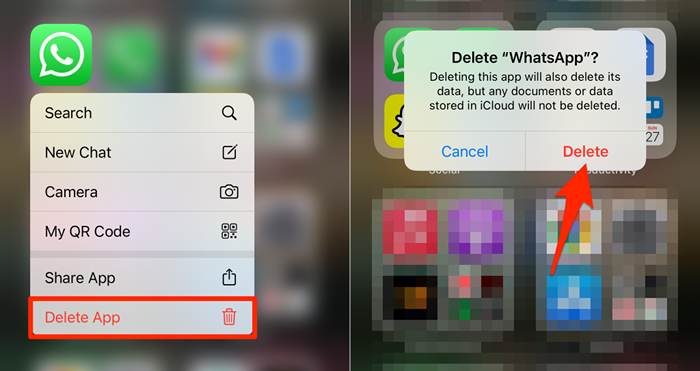
Starten Sie Ihr Telefon neu, installieren Sie WhatsApp aus dem App Store Ihres Geräts und richten Sie WhatsApp von Grund auf neu ein.

